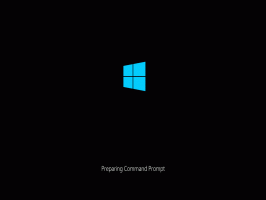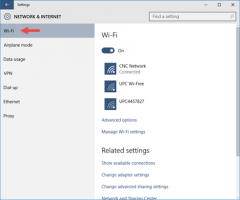Backup and Restore Boot Configuration BCD Store i Windows 10
Hvordan sikkerhetskopiere og gjenopprette oppstartskonfigurasjon BCD Store i Windows 10
Med Windows 8 gjorde Microsoft endringer i oppstartsopplevelsen. De enkel tekstbasert oppstartslaster er nå deaktivert som standard og i stedet er det et berøringsvennlig grafisk brukergrensesnitt med ikoner og tekst. Windows 10 har dette også. Brukere kan administrere den moderne oppstartslasteren ved å bruke den innebygde konsollen bcedit verktøy. Det samme verktøyet kan også brukes til å lage en sikkerhetskopi av oppstartskonfigurasjonen, og senere gjenopprette den.
I en dual boot-konfigurasjon viser den moderne oppstartslasteren en liste over alle installerte operativsystemer. Etter angitt tidsavbrudd, hvis brukeren ikke har rørt tastaturet, standard operativsystem vil bli startet.
Windows omorganiserer oppstartsoppføringene, og plasserer det sist installerte operativsystemet på første plass i oppstartsmenyen. Du kan endre oppføringsrekkefølgen for oppstartslasteren i henhold til dine preferanser eller slett noen innganger.
Oppstartskonfigurasjonsdata skrives til en datafil av Windows-registeret format. Den er montert på registernøkkelen [HKEY_LOCAL_MACHINE\BCD00000] (med begrensede tillatelser). Til UEFI boot, ligger filen på /EFI/Microsoft/Boot/BCD på EFI-systempartisjonen. Til eldre BIOS boot, filen er på /boot/BCD på den aktive partisjonen.
Det kan være lurt å lage en sikkerhetskopi av BCD Store før du gjør en endring i BCD. Det er en god idé, siden du vil kunne gjenopprette den originale BCD hvis noe går galt.
Dette innlegget viser deg hvordan du sikkerhetskopierer og gjenoppretter Oppstartskonfigurasjon BCD Store til en fil i Windows 10.
Faktisk er prosedyren identisk for Windows 8 og Windows 7. Du må være pålogget med en administrativ konto å fortsette.
BCD Store oppført av bcdedit-kommandoen
For å sikkerhetskopiere oppstartskonfigurasjon BCD Store i Windows 10
- Åpne en forhøyet ledetekst, eller en ledetekst ved oppstart.
- Skriv inn følgende kommando, og trykk Enter.
bcdedit /eksport ". For eksempel,.bcd" bcdedit /eksport "c:\data\winaero\my-bcd-11-25-2020.bcd". - Korriger filbanen slik at den samsvarer med systemet ditt.
- Du har laget en sikkerhetskopi av BCD Store. Nå kan du lukke ledeteksten
La oss nå se hvordan du gjenoppretter sikkerhetskopien ovenfor.
For å gjenopprette oppstartskonfigurasjon BCD Store i Windows 10
- Åpne en forhøyet ledetekst, eller en ledetekst ved oppstart.
- Skriv inn følgende kommando, og trykk Enter.
bcdedit /import ". For eksempel,.bcd" bcdedit /import "c:\data\winaero\my-bcd-11-25-2020.bcd". - Endre filbanen slik at den samsvarer med systemet ditt.
- Du er ferdig.
Som du kan se, er det enkelt å lage en kopi av oppstartslasterkonfigurasjonen i Windows 10, Windows 8 og Windows 7. Bruk disse enkle trinnene før du endrer noe i bootloaderen, og du vil alltid kunne gjenopprette den.